구글 크롬 브라우저에서 타이핑시 노란색 블록 오류 발생 복구 방법
- IT/IT
- 2021. 3. 15.
크롬 사용 시의 입력 오류 현상으로 백스페이스키를 눌러 특정 입력 단어를 수정하고자 할 경우 단어가 통째로 모두 지워져 버리거나, 추가로 백스페이스키를 눌러 지우려고 시도할 경우 밑줄이 생성되면서 노란색으로 블록이 지정되는 현상 또는 스페이스바를 눌렀을 때 이전글이 복사되어 붙여 넣기되는 등의 현상이 있습니다.
이 오류는 크롬 브라우저 뿐만 아니라 다양한 브라우저들에서도 발견되기 시작하는 것으로 보아 최근에 발생한 새로운 오류형태인 것으로 판단됩니다. 이 오류에 대한 해결방법으로는 크게 두가지를 생각해 볼 수 있습니다.
1. 한컴 워드가 설치된 PC인 경우
한컴워드가 설치된 PC인 경우 한컴 입력기를 제거해야 오류가 해결된다는 보고가 있습니다.
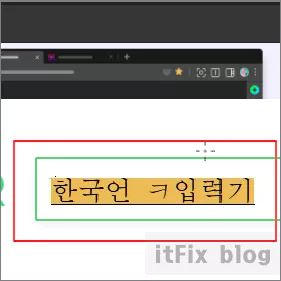
이는 이전 포스팅에서 다루었던 언어 설정중 기본 한글속에 이미 영어가 포함되어 있는데도 불구하고 MS 워드의 영어(미국)가 설치될 경우 오히려 입력에 악영향을 미칠 수 있어 중복되는 영어팩을 제거했던 경우와 유사한 경우라고 볼 수 있습니다.
이 문제 역시 이미 윈도우 기본 한글 언어팩으로 불편함이 없는 데도 불구하고 한글 워드 설치 시 함께 설치되는 한국어 한컴 입력기를 제거함으로써 해결할 수 있습니다.
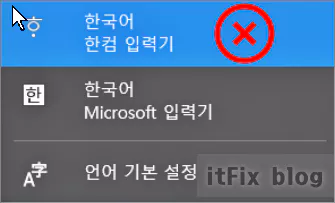
한국어 한컴 입력기는 아래의 경로에서 제거할 수 있습니다. 윈도우 시작 버튼을 우클릭하여 윈도우 설정을 누릅니다.
- 윈도우 설정 > 시간 및 언어 > 언어
오른쪽의 기본 설정 언어 항목에서 한국어 항목의 옵션 버튼을 누릅니다.
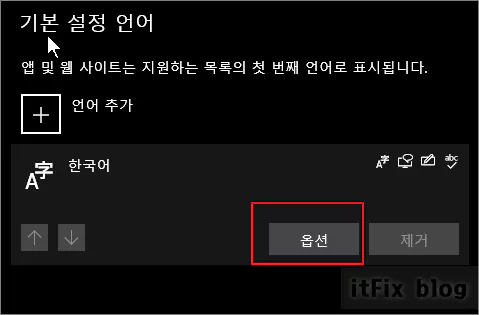
옵션 버튼을 누르면 기본 입력기인 Microsoft 입력기 이외에 한컴 입력기 항목이 보입니다. 문제의 원인인 한컴 입력기를 클릭한 다음 제거 버튼을 눌러 한컴 입력기를 제거합니다. 한컴 입력기를 제거하더라도 한글 워드를 사용하는데는 아무런 문제가 없습니다.
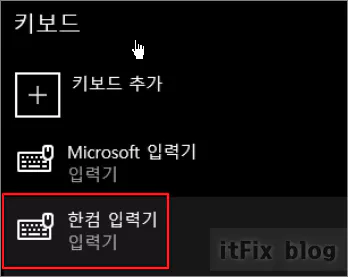
이전 포스팅에서도 언급한 바 있지만 가장 안정적인 형태는 언어팩이 기본 한국어 1개와 Microsoft 입력기 키보드 1개가 있는 구성이 가장 오류가 적고 안정적이라고 생각합니다.
2. 한글 워드가 설치되지 않은 PC인 경우 - 크롬 설정에서 해결
스페이스바를 눌렀을 경우에 이전글이 복사되어 붙여 넣기 되는 것에 착안해 오류수정을 시도하는 방법입니다.
크롬 설정에서 자동완성 > 동기화 및 Google서비스 > 검색어 및 URL 자동완성 기능을 끕니다.
다만, 현재 이 오류는 크롬 브라우저 뿐만 아니라 MS의 엣지 등에서도 발견되는 것으로 보아 각각의 브라우저에서 검색어 입력을 자동완성 시켜주는 옵션을 찾아 이 기능을 OFF 해야 할 것으로 보입니다.
정리해보면 주로 크로미움 계열 브라우저인 크롬, 엣지, 웨일 등에서 발생하며, 네이버 페이지에서 폼입력시 오류가 발생한다는 경우가 거의 대부분입니다. 증상으로 보아 네이버의 입력폼 관련 스크립트와 크로미움의 스크립트가 충돌하는 것이 아닌가 추측합니다.
3. 타이핑 오류 해결법 정리
결론을 간단히 정리해 보면 크롬 웹 브라우저에서 타이핑시 노란색 블록이 지정되거나 한글 타이핑이 중복되는 등의 오류가 발생할 경우 조치해 볼 수 있는 방법들은 다음과 같습니다.
- 한컴 오피스가 설치된 PC일 경우 한컴 입력기를 제거하고 Microsoft 입력기 하나만 남겨둡니다.
- 오류를 일으키는 브라우저를 최신 버전으로 업데이트합니다.
- 크롬 우측 상단의 3점을 누르고 설정으로 들어간 다음 자동완성 > 동기화 및 Google서비스 > 검색어 및 URL 자동완성 기능을 OFF합니다. 엣지의 경우에는 설정 > 개인정보, 검색 및 서비스 > 주소 표시줄 및 검색 > 검색 및 사이트 제안 표시 기능을 OFF합니다.
- 위의 자동완성 해제로도 오류가 해결되지 않는 경우에는 오류를 일으키고 있는 브라우저의 초기화를 진행해 봅니다. 크롬은 설정의 고급에서 재설정을, 엣지는 설정에서 원래대로 설정을 클릭하면 됩니다.

- 모든 방법으로도 불가능할 경우에는 최종적으로 해당 브라우저를 완전히 삭제한 다음 PC를 재시작하여 재설치하는 방법을 사용해 볼 수 있습니다. 이후 윈도우와 브라우저 모두 최신으로 업데이트합니다.
비록 다른 오류의 경우이긴 하지만 특정 오류로 인해 크롬, 엣지, 파이어폭스의 경우에 레지스트리 삭제를 통한 초기화 방법도 시도해 볼 만한 방법으로 보이지만 현재 위의 오류가 발생하지 않는 상태라 테스트해 볼 수는 없었습니다.
'IT > IT' 카테고리의 다른 글
| 로컬 PC에 검색기록을 남기지 않는 방법 - 시크릿 모드 (0) | 2021.03.15 |
|---|---|
| MS 엣지 브라우저에서 구글을 시작 페이지로 설정하여 사용하는 방법 (0) | 2021.03.15 |
| 게임시 방해되는 윈도우 로고 키+스페이스 키 입력 언어 변경 단축키 제거 (0) | 2021.03.14 |
| 보안 공급자 목록에 남아 있는 V3 제거하기 (0) | 2021.03.13 |